目次
Google音声検索がマルチリンガルに対応したことで、OK Google Everywhereが日本語でも利用できるようになりました。
OK Google Everywhereを日本語で有効化する方法
Android 5.0 LollipopでOK Google Everywhereを有効化する方法
Android 5.0 Lollipopでは、デフォルト言語が日本語でもOK Google Everywhereを有効化できるので簡単です。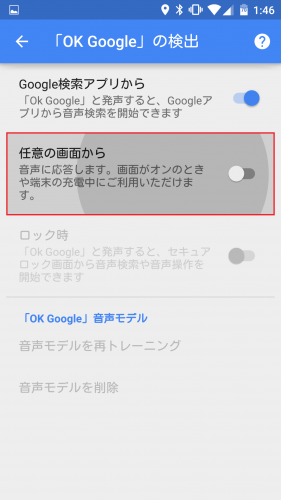
手順はAndroid 5.0 Lollipopでは日本語でも「OK Google」の音声コマンドが任意の画面やロック画面からでも利用可能に。を参照してください。
ちなみに、Android 5.0 LollipopではOK Google Everywhere以外にも多くの新機能や変更点があります。詳しくはAndroid 5.0 Lollipopの新機能・追加機能・変更点・使い方まとめ。を参照してください。
Android 4.4.4 KitKatでOK Google Everywhereを有効化する方法
Android 4.4.4 KitKatでOK Google Everywhereを有効化するには、少し作業が必要です。まず、Google検索かGoogle Nowを起動してメニューアイコンをタップします。
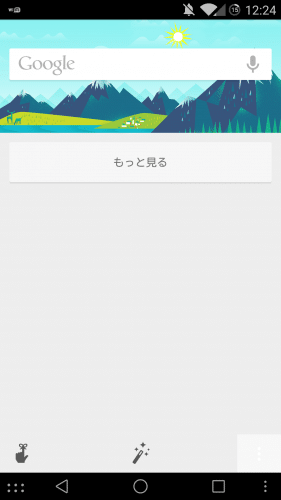
「設定」をタップします。
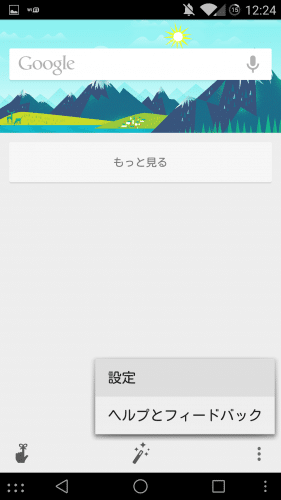
「音声」をタップします。
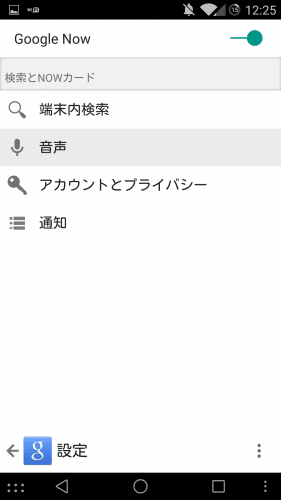
「OK Googleの検出」をタップします。
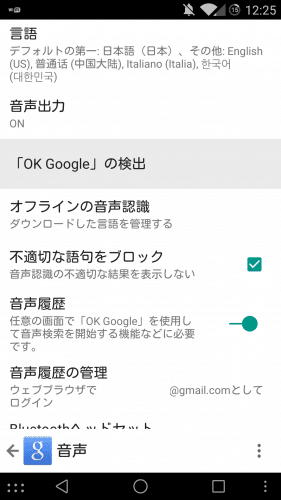
デフォルトの言語が日本語では、任意の画面やロック画面からOK Googleが利用できません。
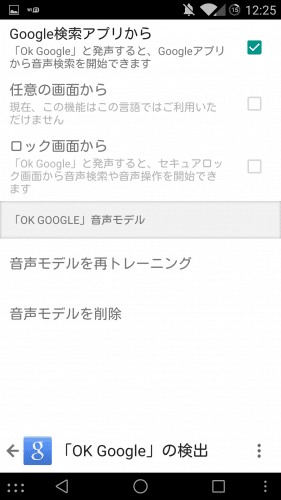
デフォルトの言語を英語に変更します。
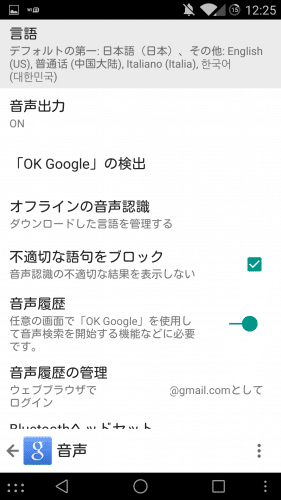
言語選択画面で、「English(US)」をロングタップします。
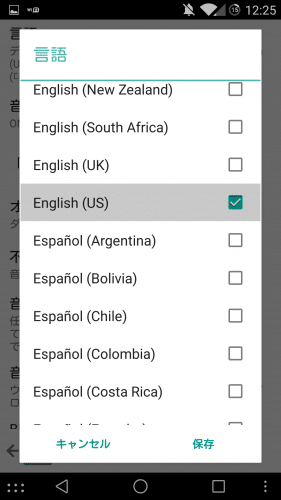
「English(US)が第一言語として選択されています」と表示されればOKです。
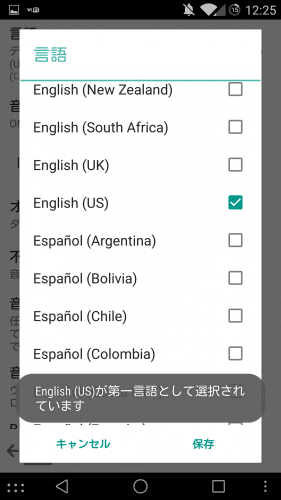
あとは日本語を選んだ状態で「保存」をタップします。
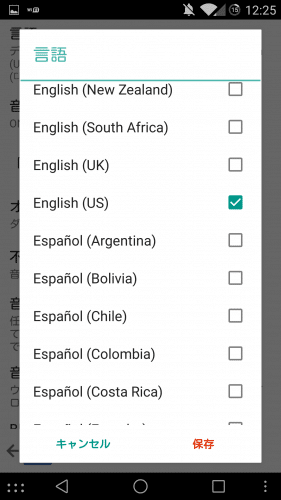
第一言語がEnglish(US)になりました。この状態で「OK Googleの検出」をタップすると・・・
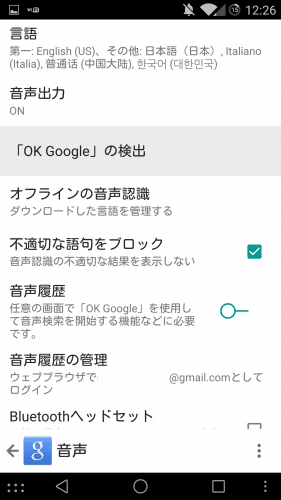
任意の画面からOK Googleが利用できるようになります。「任意の画面から」にチェックを入れます。
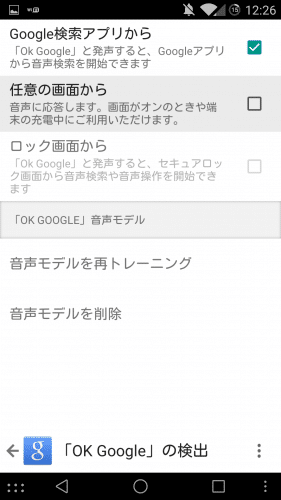
そして、自分のOK Googleの音声をGoogleに記憶させる作業をしていきます。3回「OK Google」としゃべります。
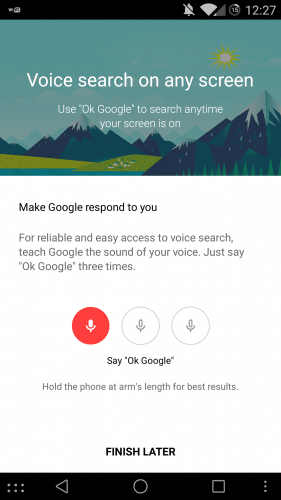
1回成功すれば一番左の○にチェックが入ります。あと2回です。
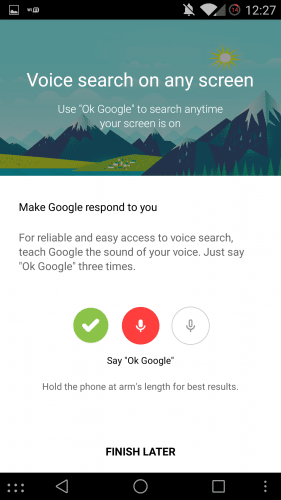
2回成功すれば、中央の○にもチェックが入ります。あと1回。
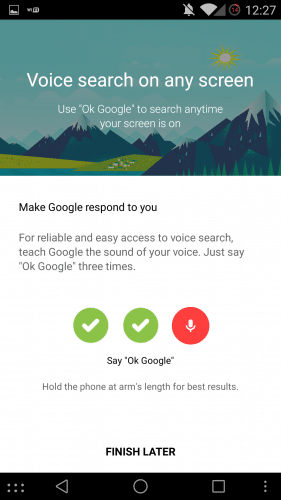
3回成功すればこのような画面になるので「OK」をタップします。
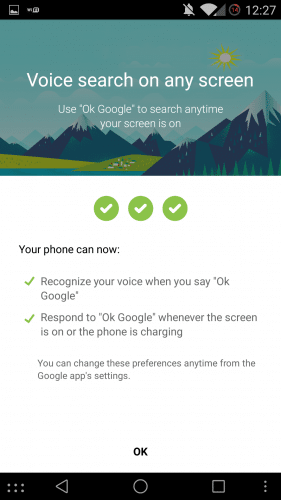
この作業が終わると、「ロック画面から」にもチェックを入れてロック画面からでも「OK Google」の音声コマンドが使えるようになります。なお、「音声モデルを再トレーニング」で音声を再度記憶させなおすこともできます。
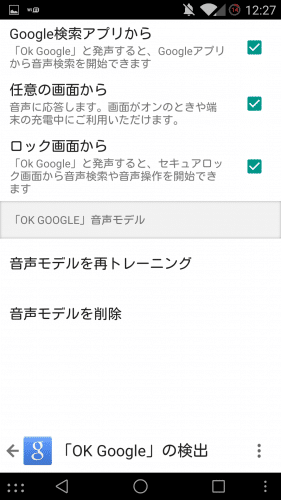
OK Google Everywhereを日本語で有効にする方法は以上です。
OK Google Everywhereを日本語で使ってみた
実際に、OK Google Everywhereを日本語で使えるようにして、任意の画面やロック画面から「OK Google」の音声コマンドを利用してみました。Google Playストアを起動した状態で「OK Google」と言うと・・・
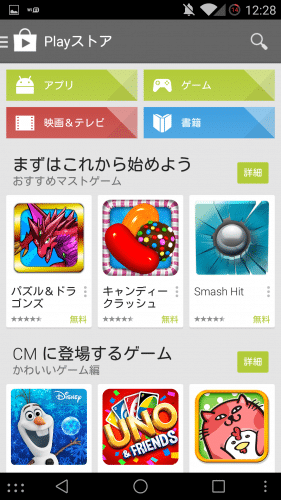
音声検索が起動しました。言語はEnglishになっていますが、「こんにちは」と言ってみると・・・
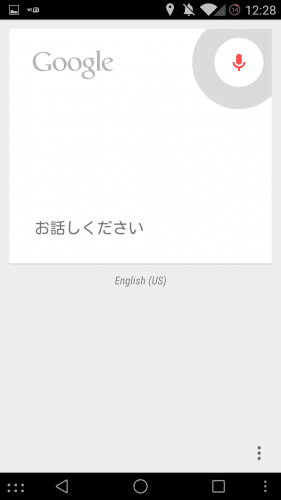
日本語として認識され、正しい検索結果が表示されました。
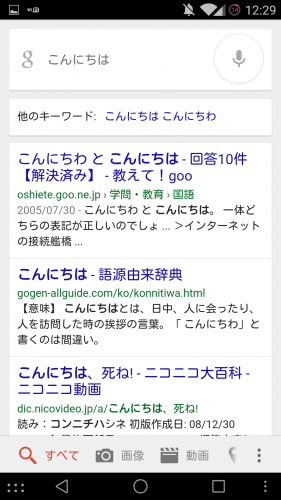
次にロック画面の状態で「OK Google」としゃべってみます。
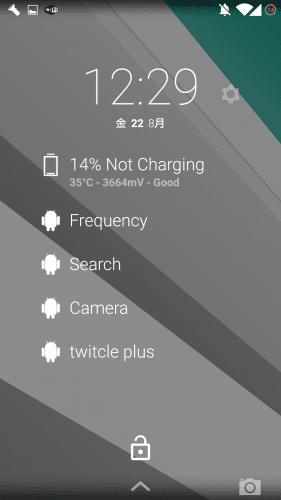
すると、Google音声検索が起動します。
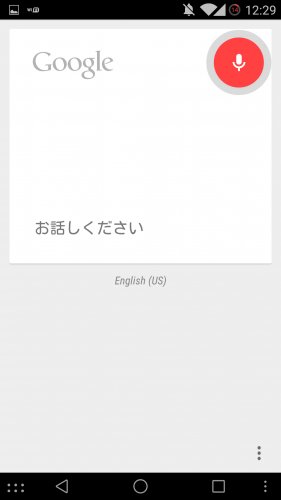
全ての画面からGoogle音声検索が使えるようになったことで、完全ハンズフリーでスマホやタブレットを使うことができます。
ぜひ試してみてください。